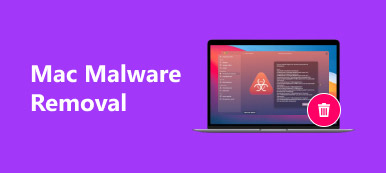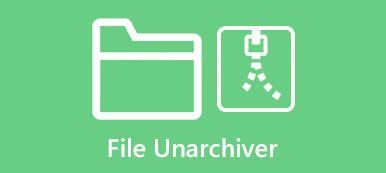Windows PCで、あらゆる種類のゲームに簡単にアクセスしてプレイできます。 Macユーザーとして、シムズ4のような流行のゲームをプレイすることになると、開発者がMacバージョンも持ってくるかどうかはわかりません。 Macでシムズ4をプレイできますか?
この投稿では、Sims 4を入手し、Sims 4 modsをインストールし、Sims 4でチートを開き、Macで完全にアンインストールする方法について説明します。
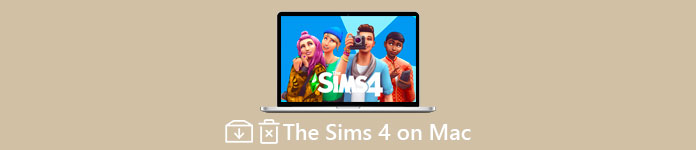
パート1。Macでシムズ4をダウンロードして入手する方法
シムズ4は、人を作成して制御できる人気の人生シミュレーションゲームです。 Sims 4ゲームでは、Simデモを作成し、制御し、シミュレートされた人物の世話をして、彼らの生活の現実的なシミュレーションを行うことができます。
MacでSims4を入手したい場合は、 Origin。 Steam、Xbox、PlayStation、EAアプリなどの他のデジタルストアからダウンロードすることもできます。 シムズ4の公式サイトにアクセスして、 ザシムズ4を購入する ボタンをクリックし、を選択します Mac用のOrigin プラットフォームを提供します。
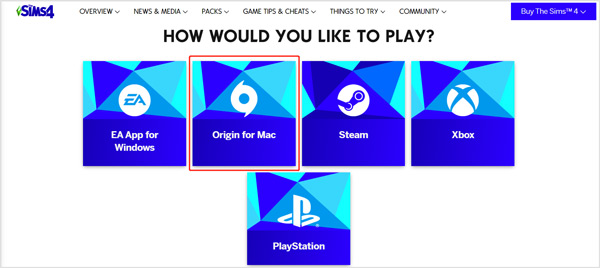
これで、TheSims4のEAOriginページに移動します。ここでクリックできます。 ゲームを入手 or 最初に試してください ボタンをクリックして、Macにシムズ4ゲームをダウンロードします。
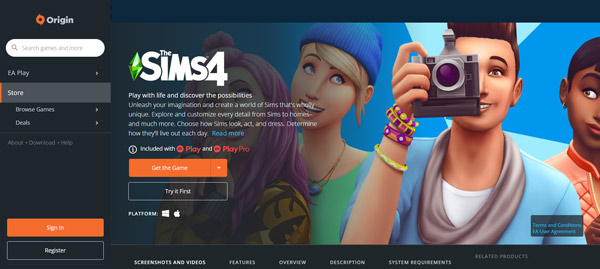
参加することを選択できます EAプレイ or EAプレイプロ シムズ4ゲームを無料でプレイします。 または、シムズ4を直接購入することもできます。最初に無料トライアルを開始する場合は、次のいずれかを追加できます。 ザシムズ4(トライアル) or シムズ4シムのデモを作成する ゲームライブラリに。 Macでシムズ4を入手してプレイするには、EAアカウントが必要です。 このステップでは、EA Originクライアントがない場合は、新しいEAOriginクライアントを作成できます。
パート2。シムズ4マックで攻略を開く方法
Windowsコンピューターでシムズ4をプレイしているときにチートを使用したことがある場合は、同じ方法でMacのザシムズ4でチートを開くことができます。 Sims 4 Macチートの起動は、PCの場合とほぼ同じです。 ただし、新しいSims 4ゲームプレーヤーの場合は、以下の手順に従ってSims4でチートを使用できます。
ステップ1 まず、Macのシムズ4でチートを有効にする必要があります。 これを行うには、を押すことができます コマンド+シフト+ C 同時にキーボードのキーを押して、コマンドコンソールボックスを表示します。
ステップ2 今、あなたは入力する必要があります チートのテスト 真または チートのテスト すべてのシムズ4チートを許可するには、コンソールボックスでオンにします。 を押します Enter or 返品 動作を確認します。
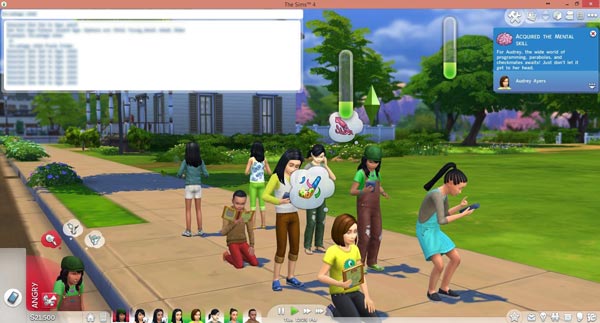
ステップ3 MacでTheSims4をプレイしながらチートを入力したい場合は、を押すことができます コマンド+シフト+ C もう一度チートダイアログボックスを表示します。 次に、チートを入力してを押すことができます 戻る/入力 それを送信するためのキー。
パート3。Macでザシムズ4を完全にアンインストールする方法
MacでTheSims4ゲームをアンインストールする場合は、ゲームを見つけて、ゴミ箱にドラッグして削除できます。 ただし、この一般的なアンインストールソリューションでは、すべてのSims4の残りを4つずつ手動で削除する必要があります。 MacからTheSimsXNUMXゲームを完全に削除する簡単な方法が必要な場合は、強力なものを使用できます。 Mac クリーナー.

4,000,000+ ダウンロード
MacでTheSims4ゲームを完全にアンインストールし、残りのファイルをすべて削除します。
ジャンクファイル、大きくて古いデータ、重複、およびその他の役に立たないMacデータを管理および削除します。
未使用/不要なアプリケーションをアンインストールして、より多くの空きMacストレージスペースを取得します。
現在のMacステータスを監視し、Macのパフォーマンスを向上させ、Macを保護し、プライバシーを保護します。
ステップ1MacにTheSims4を完全にアンインストールするには、最初に推奨されるMacCleanerを無料でインストールできます。 開いたら、をクリックします ステータス CPU、メモリ、ディスクなどのMacのステータスを確認します。

ステップ2 MacでSims4をアンインストールし、残りをすべて削除するには、次のように入力します。 ツールキットを選択し、次に アンインストール ツール。

ステップ3 クリック スキャン ボタンをクリックすると、Macにインストールされているすべてのアプリケーションをすばやくスキャンできます。 を見つけて選択します シムズ4、をクリックします。 石斑魚 ボタンを押してMacから削除します。
 人々はまた尋ねます:
人々はまた尋ねます:MacでAdobeCreativeCloudをアンインストールする3つの便利な方法
Macでノートンをアンインストールするのに役立つ3つの効果的な方法
パート4。Mac上のシムズ4のFAQ
質問1.シムズ4はMacで無料ですか?
EAPlayまたはEAPlayProを使用すると、MacデバイスでTheSims4ゲームを無料でプレイできます。 また、試用版を無料でプレイできます。 ただし、TheSims4は完全に無料ゲームではないことを知っておく必要があります。
質問2.シムズ4でオブジェクトを好きな場所に移動するにはどうすればよいですか?
The Sims 4をプレイしているときに、グリッドでオブジェクトを特定の場所に配置できないという状況に直面する可能性があります。 オブジェクトを好きな場所に移動したい場合は、チートコンソールを開き、bb.moveobjects onと入力して、オブジェクトを移動できます。
質問3.シムズ4で隠しオブジェクトのロックを解除するにはどうすればよいですか?
The Sims 4でチート入力ボックスを開き、bb.showhiddenobjectsと入力して、非表示のアイテムを簡単に確認できます。
結論
この投稿を読んだ後、ザシムズ4に関するより有用な情報を学ぶことができることを願っています。 Macで遊ぶシムズ4、あなたは私たちにメッセージを残すことができます。